配達の流れをしっかり覚えよう!
前回までの記事でアプリの操作や置き配について見ていただいたでしょうか?
まだの方はこちらからご覧ください。
今回は実際に配達の時に行う置き配についてと、配達が完了した時と完了できなかった時のアプリ上の操作を解説したいと思います。
配達中の置き配について
置き配の種類は、お客様が購入する際に選べる選択肢と、ドライバーが配達中に使用するアプリ内で少し違います。
| 購入するときの置き配の選択肢 | アプリ上での置き配の選択肢 |
| 玄関 | 〇〇様またはご家族(手渡し) |
| 宅配ボックス | 配達(宅配)ボックス |
| ガスメーターボックス | ポスト |
| 自転車かご | お客様に指示された別の受取人(手渡し) |
| 車庫 | 玄関 |
| 建物内受付/管理人 | ガスメーター |
| 置き配を利用しない | 受付係またはドアマン(管理人/メールルーム担当者) |
| 車庫 | |
| 自転車かご | |
| 指示された場所に置き配 |
お客様の購入の際にはポスト、手渡し指示がないんです。
お客様の選択肢にポストがないのは、Amazonのヘルプページ「置き配オプションを設定」に
下記のケース等に該当する場合は、「置き配指定」を設定してもご利用いただけませんのでご注意ください。
https://www.amazon.co.jp/gp/help/customer/display.html?nodeId=201911070
郵便受けに投函可能な包装で発送された商品の場合(メール便を含む)
Amazonヘルプページより
となっているからです。
ですので、Amazonflexではポストに完全に入る荷物に関してはポストインで対応しています。
手渡し指示がないのは「置き配を利用しない」に全部含まれているからです。
では置き配の復習をしてみましょう
アプリ内の置き配選択画面より
- 〇〇様またはご家族(手渡し)
- 配達(宅配)ボックス
- ポスト
- お客様に指示された別の受取人(手渡し)
- 玄関
- ガスメーター
- 受付係またはドアマン(管理人/メールルーム担当者)
- 車庫
- 自転車かご
- 指示された場所に置き配
となっていましたね。
| 〇〇様またはご家族 | 手渡し |
| 宅配ボックス | 宅配ボックスに預ける(不在表をポストへ投函) |
| ポスト | ポストに完全に入る大きさの荷物はポストイン |
| お客様に指示された別の受取人 | 手渡し |
| 玄関 | 玄関前で置き配し写真を撮る |
| ガスメーター | ガスメーターボックスに置き配し写真を撮る |
| 受付係またはドアマン | 手渡し |
| 車庫 | 車庫内に置き配し写真を撮る |
| 自転車かご | 自転車かごに置き配し写真を撮る |
| 指示された置き配 | 指示された場所に置き配し写真を撮る |
実際に配達中には、置き配出来ない場所があったり、危険な場所もあるため、その都度お客様に連絡を取り、確実にお客様に荷物が届くように考えて置き配するようにしてください。
配達が完了した時
配達完了した時の説明は前々回の記事でも説明したのですがもう一度したいと思います。
配達に行き、置き配指定の確認もしたら、
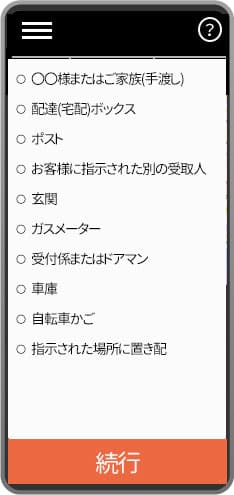
この画面で置き配を選びます。
置き配の指示以外の選択肢を選ぶ場合は選択肢の下に「オプション」が出ていますのでそちらから選んでください。
置き配の選択肢を選び、写真がいるものは撮りました。
最後の確認画面で
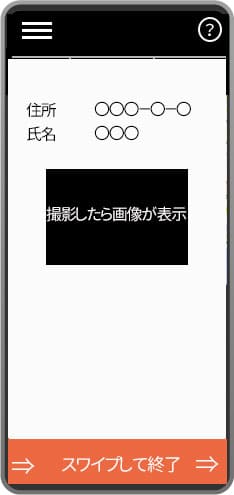
「スワイプして終了」をスワイプします。
これで、配達完了まで出来ました。
配達が完了すれば、地図上からピンが消えます。
これで、一つ完了しましたので、残ってるピンも完了させて消していきます。
これが配達が完了してピンが消えるまでの流れとなります。
では次に配達が完了できなかった場合の対応を書いていきます。
配達完了ができなかった時
配達に行ってると、もちろんご不在の時が多々あります。
ご不在時でも、玄関指定やガスメーター、車庫、ポストインできる荷物などは配達完了できる可能性は高いのですが、置き配不可の場合のご不在ですと、配達完了できません。
お客様は手渡し希望ですので、ご不在であれば手渡しできませんからね。
ただ、宅配ボックスがある場合は宅配ボックスに入れていただいて大丈夫です。(お客様の指示で「宅配ボックスに入れないで」とコメントがあれば別ですが。)
では、置き配もできない、手渡しもできない、宅配ボックスもない、そんなときはお客様に連絡を取ります。
アプリ内で置き配選択画面の右上にある「?マーク」をタップします。
赤い丸のところです。
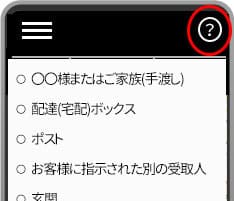
この「?」をタップすると、
- お客様にテキストを送信
- お客様に連絡(TEL)
- 商品を返品
- 配達できません
というリストが出てきます。
こちらのリストの「配達できません」をタップします。
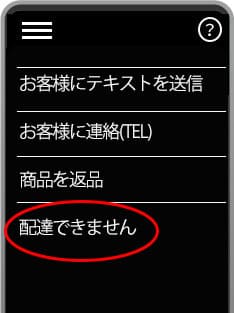
次の画面で、なぜ配達できなかったかのリストが表示されます。
- ご不在
- アクセスの問題
- 置き配指定場所が安全ではない
- 住所不明
- 転居
- 営業時間外
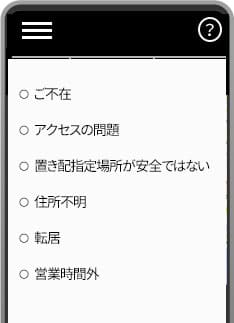
| ご不在 | お客様の応答がなく在宅でない場合 |
| アクセスの問題 | 置き配指定場所まで入れない場合 |
| 置き配指定場所が安全ではない | 目につきやすい場所だったり、天候の影響を受けやすいため置き配に適さない場合 |
| 住所不明 | 記載されてる住所が正しくない場合や住所を見つけることができない場合 |
| 転居 | お客様が転居されてる場合 |
| 営業時間外 | 企業やお店への配送で営業時間外の場合 |
なぜ配達できなかったかの理由を選びますと、ポップアップが表示されます。
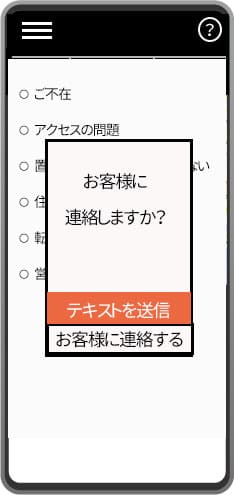
このポップアップからお客様に連絡を入れます。
まず、お客様に連絡のボタンをタップするとAmazonからお客様に電話を掛けます。
このポップアップから電話を掛けないと、Amazonのシステム上、お客様に架電してないと判断されますので、架電するときはこのポップアップで架電してください。
架電して繋がればお客様の指示を聞いて、置き配したり持ち戻ったりします。
架電して繋がらなかった場合、「テキストを送信」をタップし、ショートメールを送ることができます。
メッセージを送り、5分ほど応答がなければ、ポップアップをもう一度出し、ポップアップの右上の✖をタップします。
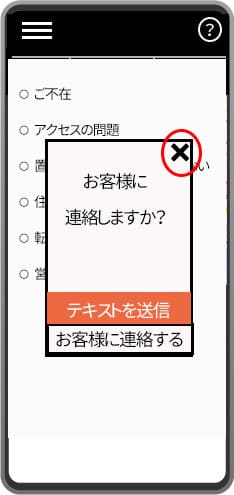
✖ボタンをタップしたら、なぜ配達できなかったのかの最終確認画面が出ます。

こちらの画面で確認し最後は「スワイプして終了」をスワイプします。
これで、配達できなかった荷物のピンも消えます。
配達できなかった荷物は、ステーションへ持ち戻りです。
ここまでが配達できなかった時の対応です。
配達できた時、出来なかった時の対応は理解できましたでしょうか?
気づいた方もいらっしゃるかもしれないですが、どちらも最後は「スワイプして終了」なんですね。
ということは、もし間違えて配送してしまった場合もスワイプしていなければやり直しがきくんです。
最終確認はきっちりとして、間違いがないかをもう一度確かめてスワイプするようにしてくださいね。
最初のころは置き配の対応で慣れないこともありますが、少しづつ慣れていってもらい、サクサク処理できるようになってください。
何か参考になりましたらうれしいです。






コメント